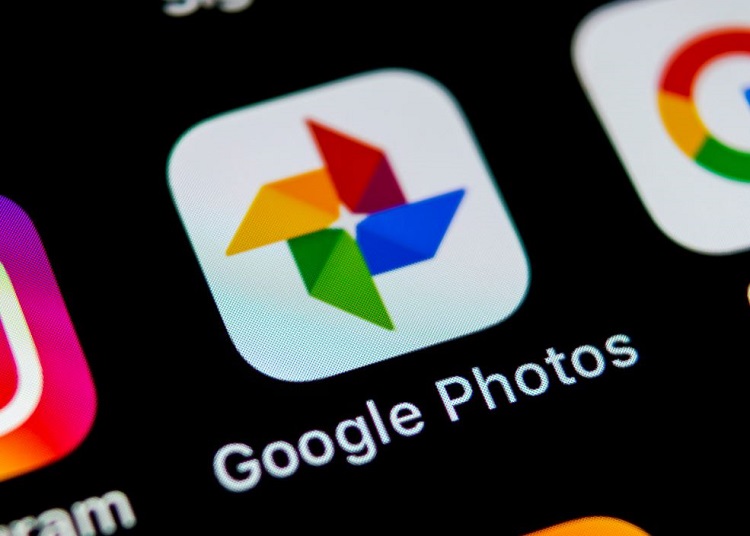Oppo bị lỗi Select Language, làm thế nào để sửa?
Oppo bị lỗi Select Language và bạn không biết phải xử lý như thế nào? Người dùng Oppo đừng vội lo lắng, Blog Chăm Chỉ đã có cách khắc phục nhanh gọn trong bài viết hôm nay.
Mỗi một sự cố trên dế yêu nói chung và Oppo nói riêng đều ảnh hưởng đến trải nghiệm của người dùng. Các sự cố đơn giản, fix nhanh thì còn “đỡ đỡ”. Chứ các tình trạng nghiêm trọng, không biết được nguyên nhân cũng như cách khắc phục thì chắc chắn sẽ làm người dùng vừa khó chịu vừa lo lắng, không biết thiết bị của mình đang bị làm sao. Oppo bị lỗi Select Language cũng nằm trong số đó. Blog Chăm Chỉ sẽ không để bạn phải mệt mỏi vì tình trạng này thêm nữa. Admin sẽ giúp bạn sửa lỗi ngay lập tức bằng các thủ thuật android không quá phức tạp dưới đây.

Hướng dẫn cách khắc phục Oppo bị lỗi Select Language
Nội dung
Trước tiên, admin sẽ giúp bạn giải đáp lỗi Select Language trên Oppo là gì? để anh em hiểu rõ hơn về sự cố này. Đây là tình trạng hay xuất hiện sau khi người dùng reset lại điện thoại Oppo. Lúc này, thay vì vào màn hình chính của máy như thường lệ thì Oppo lại hiển thị giao diện Select Language.
Khi thấy màn hình này, bạn đừng quá hoảng hốt. Bởi lý do là Oppo Fan đã vô tình đưa dế yêu vào chế độ khôi phục (Recovery Mode). Tức là bạn đã vô tình nhấn tổ hợp nút cứng là Nguồn + Giảm âm lượng khi khởi động lại nên mới vào giao diện Select Language.
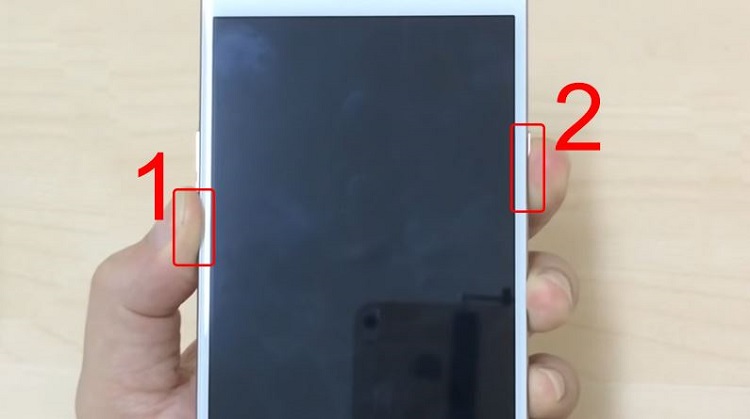
Vậy cần làm gì khi điện thoại Oppo bị lỗi Select Language nhỉ?
Như mình đã chia sẻ, Oppo bị lỗi Select Language chỉ đơn giản là do bạn vô tình đưa máy vào chế độ khôi phục. Nên cách khắc phục tình trạng này cũng chẳng mất nhiều thời gian. Cụ thể, tại giao diện Select Language > Bạn chỉ cần chọn vào English.
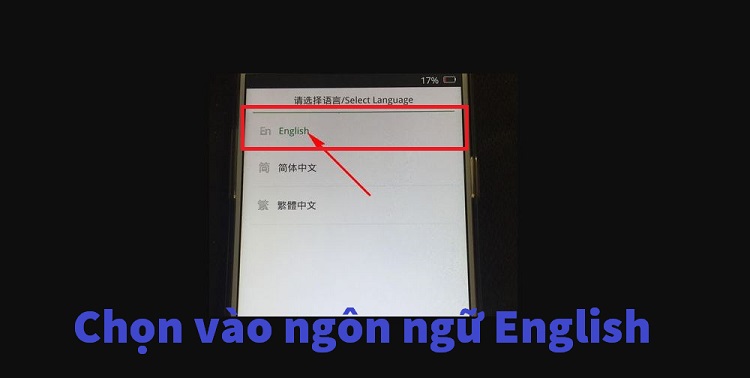
Tiếp đến, người dùng chọn vào dòng Reboot > Oppo sẽ thoát khỏi chế độ này ngay lập tức và vào giao diện chính như bình thường.
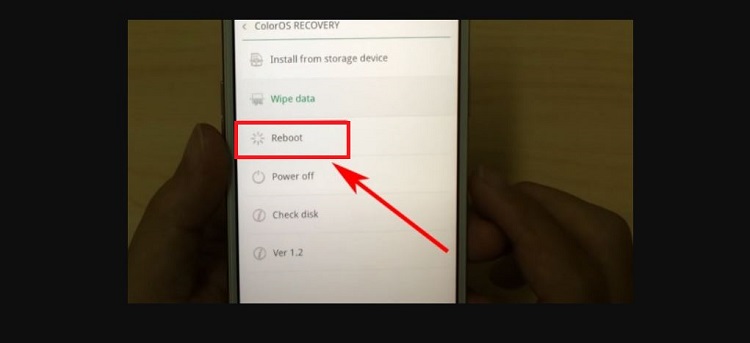
Chia sẻ cách sửa lỗi Oppo không cài được tiếng Việt
Sau khi vào lại giao diện bình thường của điện thoại, bạn lại nhận ra thêm một khó khăn mới là Oppo không sử dụng tiếng Việt. Khoan hãy lo lắng, những gì anh em cần làm bây giờ là:
- Bước 1: Người dùng truy cập vào ứng dụng Settings (Cài đặt) trên máy > Nhấn chọn vào mục Language & Region hoặc Language & Input. Lưu ý, một số máy Oppo phải vào mục Additional Settings thì mới có phần cài đặt Language nên bạn hãy tìm kiếm trong cài đặt nếu không thấy theo hướng dẫn.
- Bước 2: Ở giao diện cài đặt Language > Người dùng cần nhấn chọn vào ngôn ngữ Vietnamese > Khi thông báo Change to Vietnamese hiển thị thì nhấn vào > Nhập mật khẩu điện thoại nếu được yêu cầu > Hoàn tất xong thì nhấn Done ở góc trên cùng bên phải màn hình.
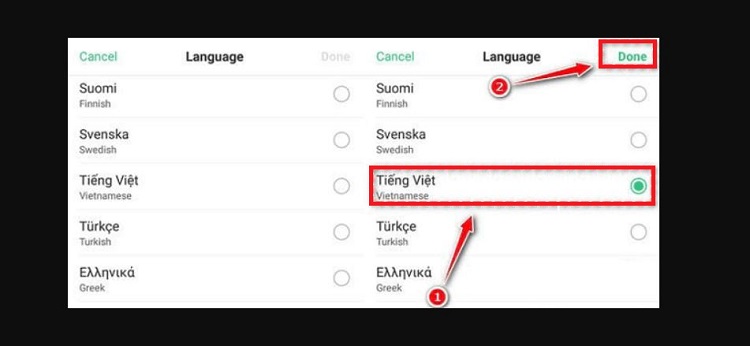
Trên đây là cách cài đặt ngôn ngữ tiếng Việt trên điện thoại Oppo. Nếu bạn cần cách cài bàn phím Tiếng Việt cho máy Oppo thì xem phần tiếp theo nha.
Hướng dẫn cài đặt bàn phím tiếng Việt trên OPPO
- Bước 1: Bạn vào Cài đặt > Nhấn chọn vào mục Cài đặt bổ sung > Tiếp tục chọn Bàn phím & phương pháp nhập.
- Bước 2: Tiếp đến, bạn nhấn chọn vào mục TouchPal for OPPO.
- Bước 3: Người dùng nhấn chọn vào Ngôn ngữ > Tick chọn mục Tiếng Việt (Telex) là hoàn tất.
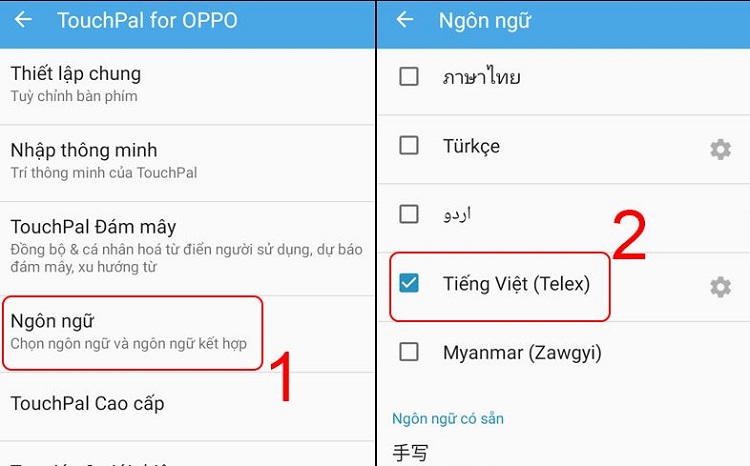
Lưu ý: Tùy theo từng dòng điện thoại Oppo bạn đang sử dụng, các bước trên có thể không giống nhau. Nếu như không cài đặt được bàn phím tiếng Việt theo cách này, bạn có thể tải về ứng dụng Laban Key ở CH Play và sử dụng bàn phím này nhé. Ưu điểm của ứng dụng là vừa giúp bạn gõ tiếng Việt, vừa có nhiều giao diện bàn phím đẹp cho bạn tha hồ lựa chọn. Đừng quên sau khi cài đặt xong ứng dụng thì vào Cài đặt > Bàn phím và phương pháp nhập > Mặc định > Thay đổi bàn phím > Laban key.
Trên đây là toàn bộ các giải pháp khi Oppo bị lỗi Select Language. Blog Chăm Chỉ chúc bạn thành công!
XEM THÊM
- Cách chặn quảng cáo tự bật lên trên điện thoại Oppo, lưu ngay!
- Hướng dẫn chi tiết cách mở khóa điện thoại Oppo khi quên mật khẩu